Win10系統(tǒng)注冊(cè)表被管理員禁用了怎么辦?
在使用Win10系統(tǒng)的過程中,準(zhǔn)備打開注冊(cè)表發(fā)現(xiàn)無法打開,并提示“注冊(cè)表被管理員禁用”,這是怎么回事呢?經(jīng)過多方面查詢才知道,原來是注冊(cè)表編輯器被阻止訪問了,下面將給大家介紹Win10系統(tǒng)注冊(cè)表被管理員禁用了的解除方法。
一、按住鍵盤的“Win+R”快捷組合鍵,打開“運(yùn)行”命令對(duì)話框。如圖所示;

二、在打開的“運(yùn)行”命令對(duì)話框中,輸入“gpedit.msc”命令,而后點(diǎn)擊“確定”按鈕。如圖所示;

三、點(diǎn)擊“確定”按鈕后,這個(gè)時(shí)候會(huì)彈出“本地組策略編輯器”對(duì)話框。如圖所示;
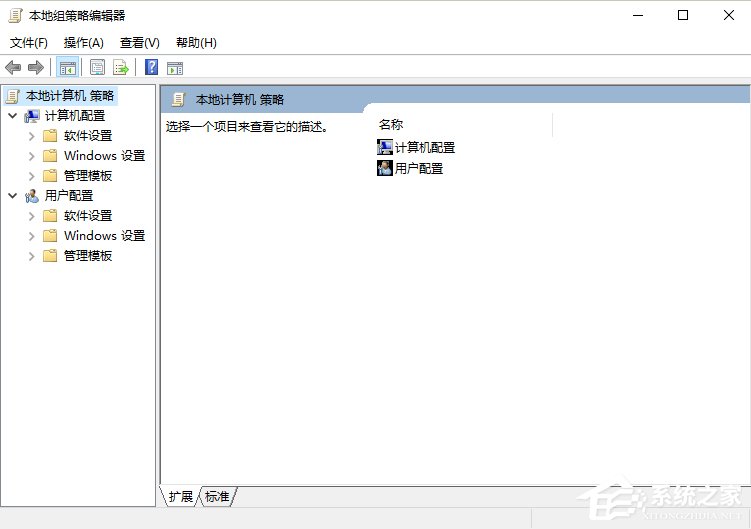
四、在“本地組策略編輯器”窗口左側(cè)窗格中,依次展開“用戶配置--》管理模版--》系統(tǒng)”命令選項(xiàng)。如圖所示;

五、在“系統(tǒng)”選項(xiàng)右側(cè)窗口,找到“阻止訪問注冊(cè)表編輯工具”選項(xiàng)選中,并雙擊鼠標(biāo)左鍵將其打開。如圖所示;
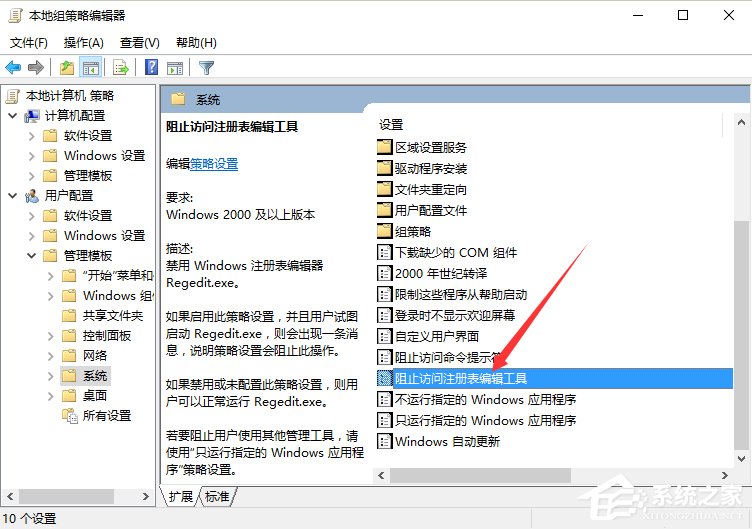
六、在“阻止訪問注冊(cè)表編輯工具”對(duì)話框中,將其設(shè)置更改為“已禁用”選項(xiàng),然后在點(diǎn)擊“應(yīng)用--》確定”按鈕退出即可。如圖所示;

以上便是解除Win10系統(tǒng)注冊(cè)表編輯器被管理員禁用的方法,如果用戶要防止他人更改電腦注冊(cè)表信息,則可以將注冊(cè)表禁用,不過自己使用的時(shí)候要記得將其解除。
相關(guān)文章:
1. Win8系統(tǒng)提示無線適配器或訪問點(diǎn)有問題怎么解決?2. Windows11升級(jí)可能會(huì)加密硬盤 注意!這個(gè)按鈕不要碰!3. 教你如何使用兩行代碼激活Windows系統(tǒng)4. macOS Ventura 13.3 正式版發(fā)布: 增加了重復(fù)照片檢測(cè)功能等功能5. 統(tǒng)信uos系統(tǒng)怎么選擇打印機(jī)驅(qū)動(dòng)? uos打印機(jī)驅(qū)動(dòng)的兩種選擇方法6. issch.exe是什么進(jìn)程?issch.exe是不是病毒?7. Win11搜索欄項(xiàng)如何隱藏?Win11搜索欄項(xiàng)隱藏方法8. Win11激活必須聯(lián)網(wǎng)且登錄賬號(hào)?安裝完可退出賬號(hào)9. rsync結(jié)合 inotfiy 實(shí)現(xiàn)實(shí)時(shí)備份的問題10. 電腦升Win11有必要嗎 有必要升級(jí)Windows11系統(tǒng)嗎

 網(wǎng)公網(wǎng)安備
網(wǎng)公網(wǎng)安備